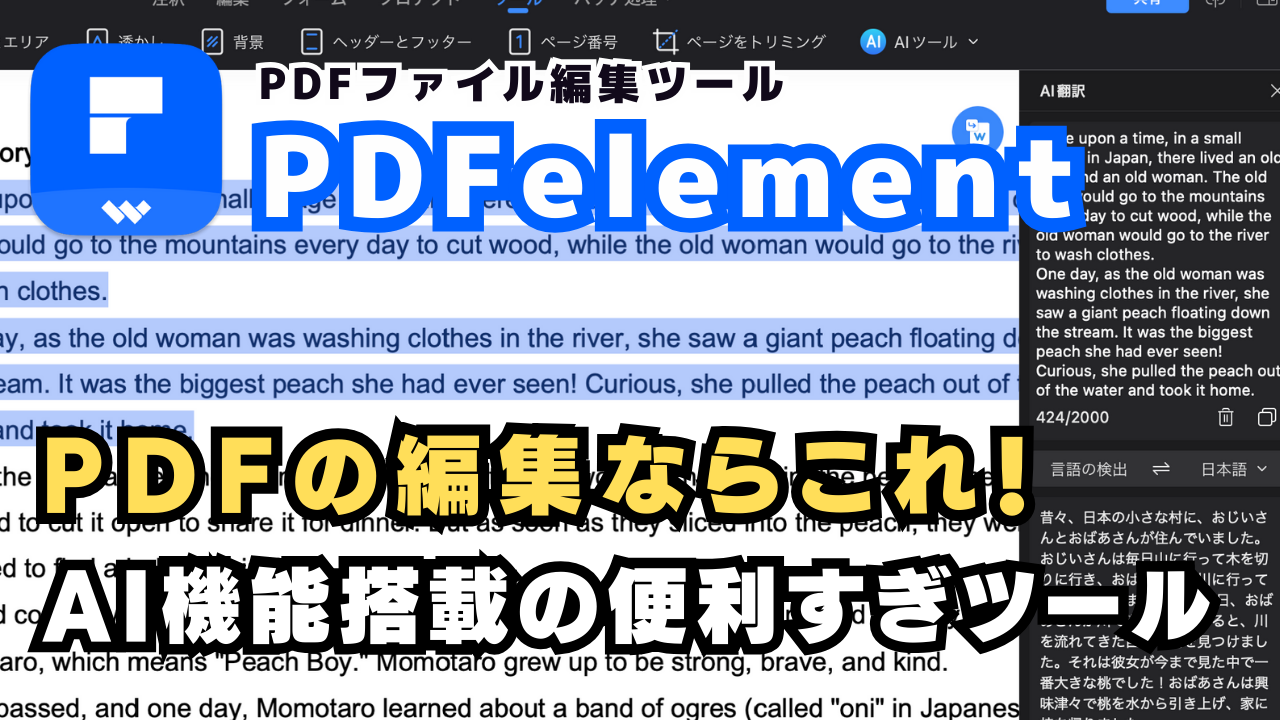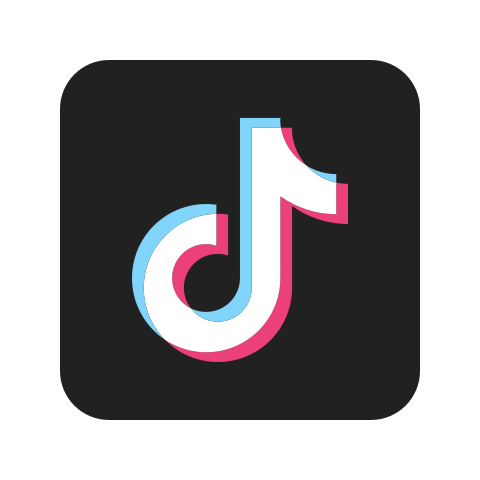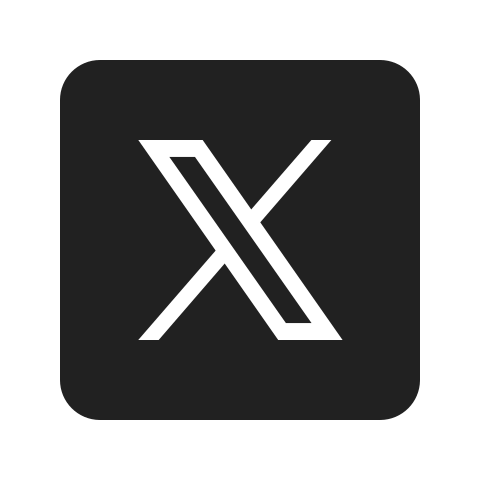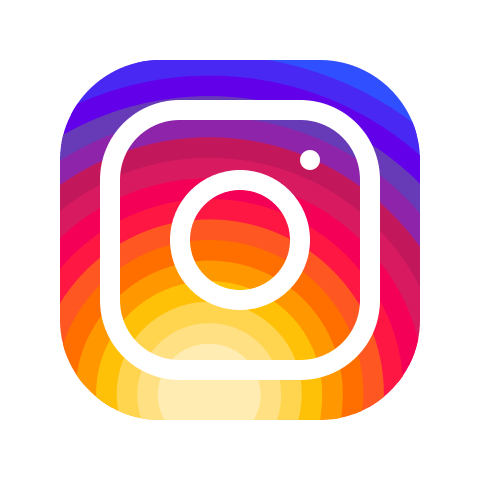こんにちは、「ITとAIのルーティンラボ」管理人のせなお(@rutinelabo)です!
今回は、AI機能が搭載されたPDF編集ソフト「PDFelement」の魅力とその具体的な使い方について詳しく紹介していきます。オフィス作業を行う人にとって、PDFファイルの編集が結構、不便に感じる人も多いはず…
- PDFファイルの編集に苦労している
- テレワーク環境での文書管理に課題がある
- 業務効率を上げるツールを探している
この記事を読むことで、日常業務やテレワークでのPDF活用が格段に効率化され、業務をスムーズに進めることができるようになります。ぜひ最後までお読みいただき、PDFelementの導入を検討してみてください。
この記事のポイント
- PDFelementを使ってPDFファイルをWordのように編集する方法
- OCR機能を活用したスキャン文書の編集方法
- AI機能を使ってPDFファイルの翻訳
-
注釈機能で効率的に情報共有する方法

\YouTube動画で見たい方はこちらから/
〜 動画・SNSでも情報発信中!! AIとITスキルでキャリアUPと副業チャレンジ 〜
PDFelementとは?多機能PDF編集ソフトの全貌
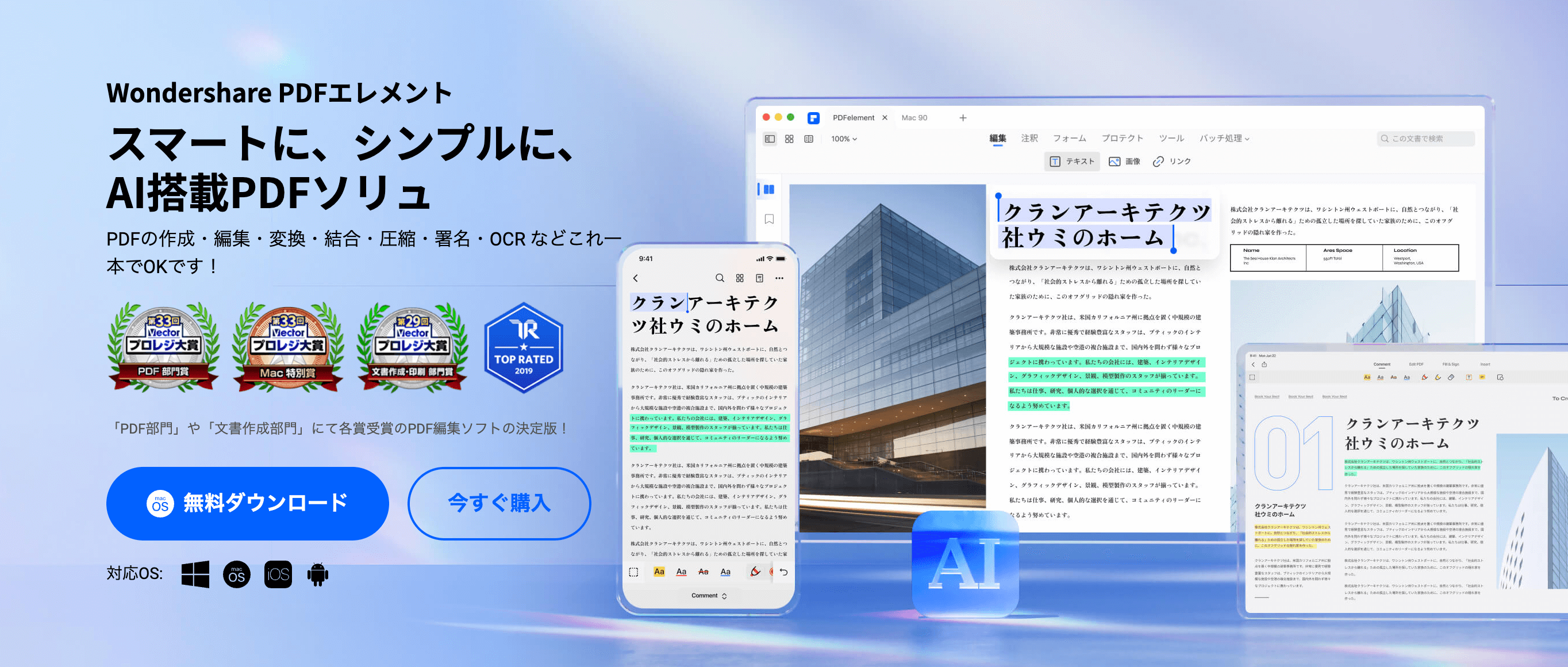
PDFelementは、WonderShare社が開発した多機能PDF編集ソフトです。
在宅ワークなどの増加に伴い、PDFファイルの取り扱いが増える中、このソフトは業務効率化の強力な味方となっています。
直感的な操作性と多彩な機能を兼ね備えたツールで、従来のPDF編集のハードルを一気に下げてくれます。価格は、プロ版が買い切りで9,380円となっており、長期的に見るとコスト効率が非常に高いと言えます。
-
直感的な操作性とわかりやすいUI
-
多彩な編集機能でWord感覚で編集可能
-
OCR(光学文字認識)とAI翻訳機能搭載
-
注釈機能で編集力の向上
これらの機能にを使うことで、PDFファイルの取り扱いが格段に楽になります。文書管理や情報共有の効率が飛躍的に向上し、業務全体の生産性アップにつながること間違いなしです。
しかも、ソフト内にChatGPT搭載で、AI機能を使いながら、PDFの編集作業ができる優れもの、これを使えば、圧倒的に業務の改善につながります。
PDF編集機能:Wordのように自由自在に編集可能
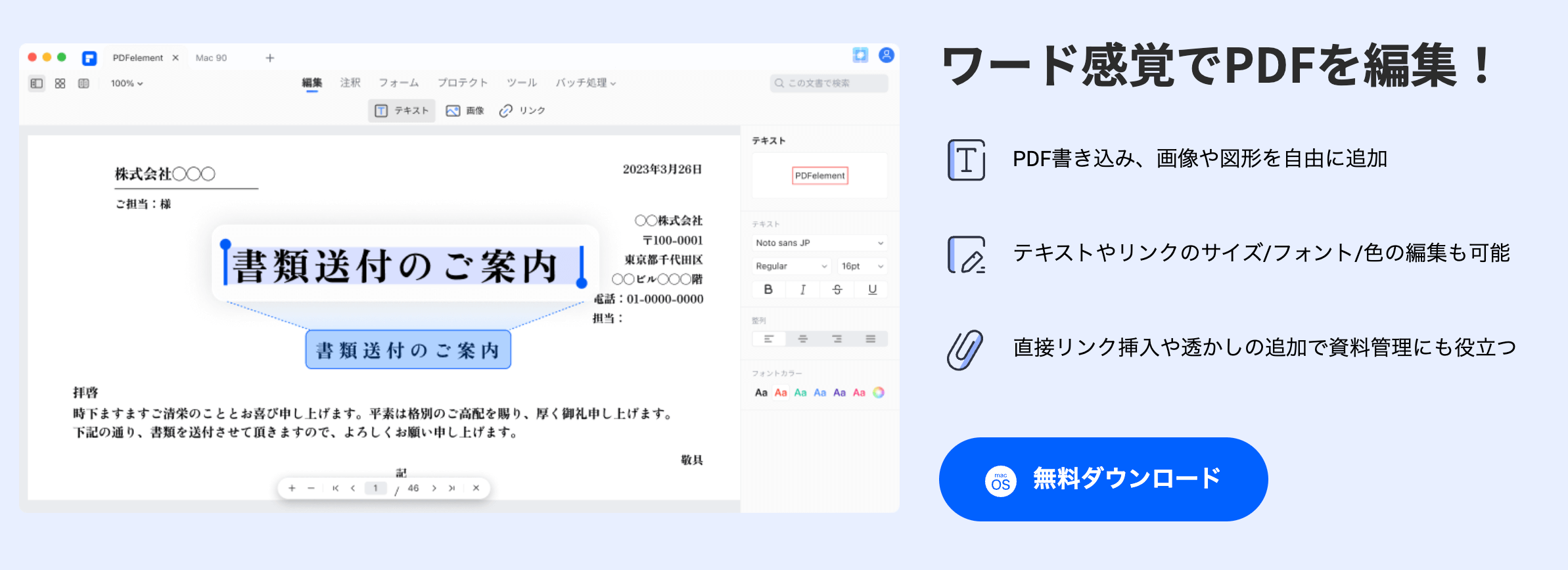
PDFelementの最大の特徴は、PDFファイルをWordのように直感的に編集できる点です。
テキストの追加、削除、修正はもちろん、フォントやサイズの変更、画像の挿入や移動、ページの追加や削除など、多彩な編集機能をが搭載されています。
従来のPDF編集ソフトでは難しかった複雑なレイアウト調整も、PDFelementなら簡単に行えます。
さらに、スキャンしたPDFも高精度OCR機能で編集可能なテキストに変換できるため、紙の書類をデジタル化して効率的に活用できます。
PDFelementの編集機能のポイント
- Wordライクな操作感
- 多彩な編集オプション
- リアルタイムでの変更反映
- ソフトを選ばない高い互換性
これらの機能により、PDFファイルの再作成や別ソフトでの編集といった手間を省き、業務効率を大幅に向上させることができます
ファイル変換機能:多様なフォーマットに対応
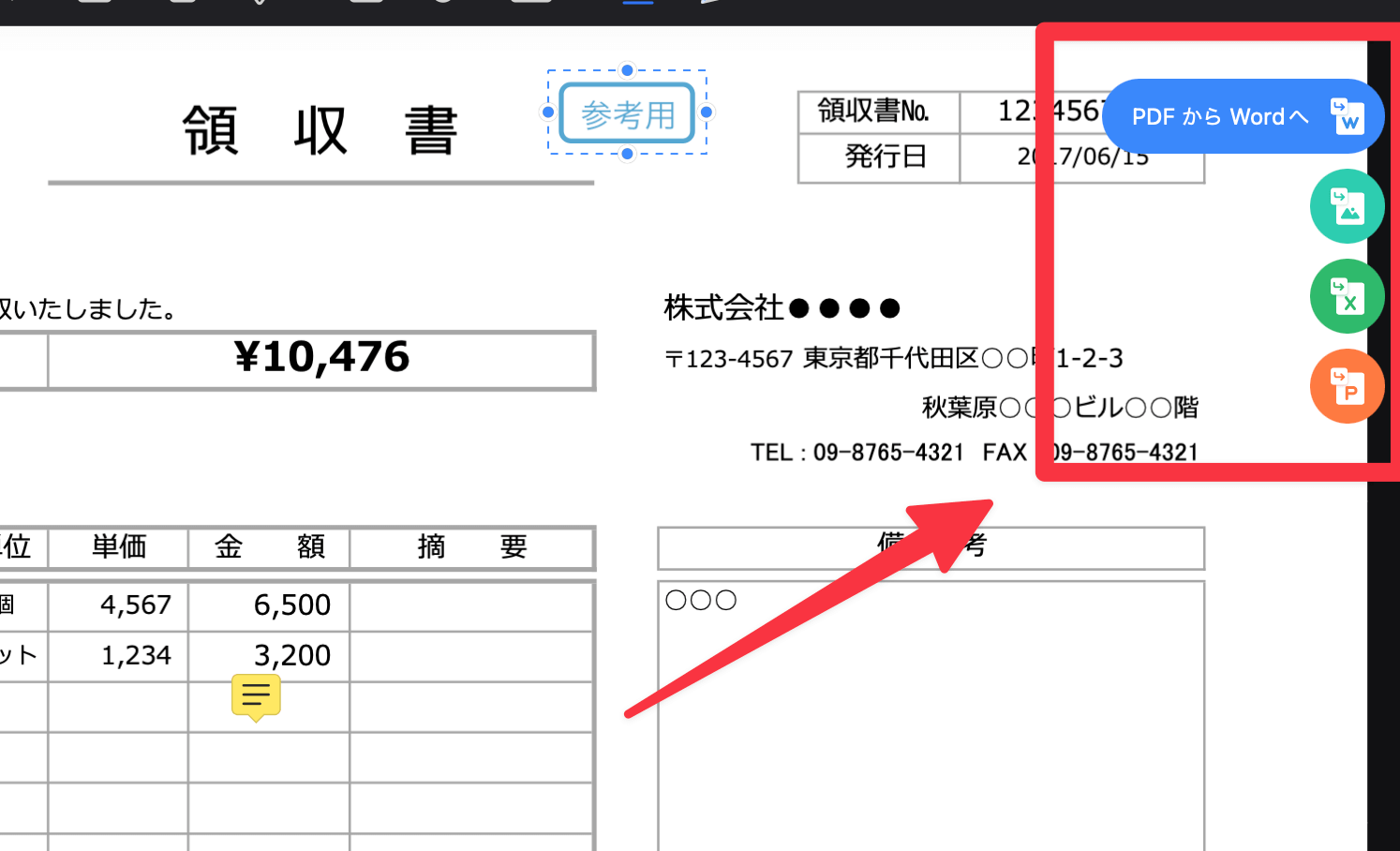
PDFelementのファイル変換機能は、PDFと他のファイル形式との相互変換を可能にします。
これにより、様々な形式の文書を統一的に管理したり、必要に応じて異なる形式で共有したりすることができます。
Word、Excel、PowerPoint、画像ファイル、テキストファイルなど、多様なフォーマットに対応しています。
実際に PDF ファイルからExcel に変換してみたものが以下の図になります。
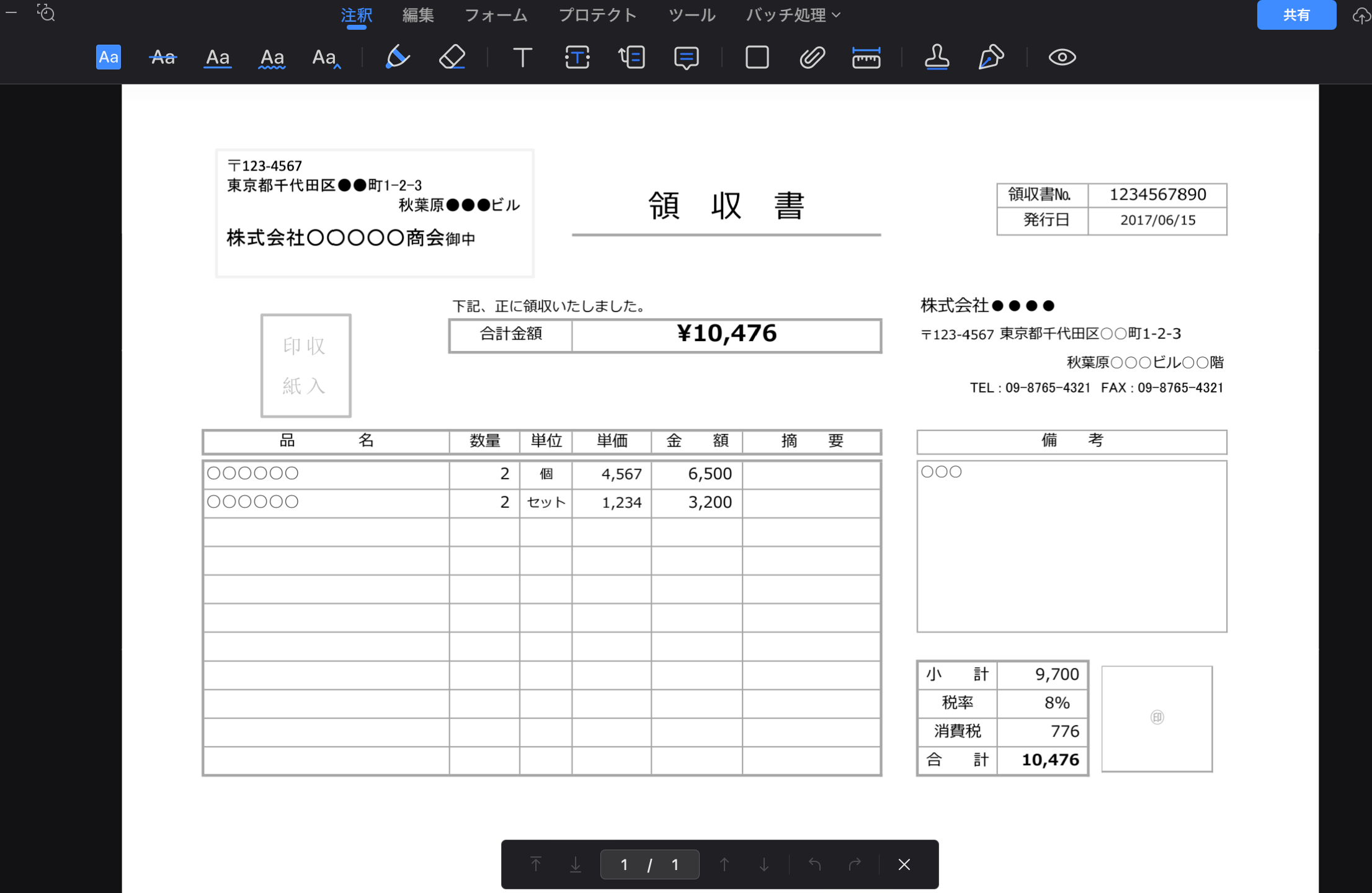
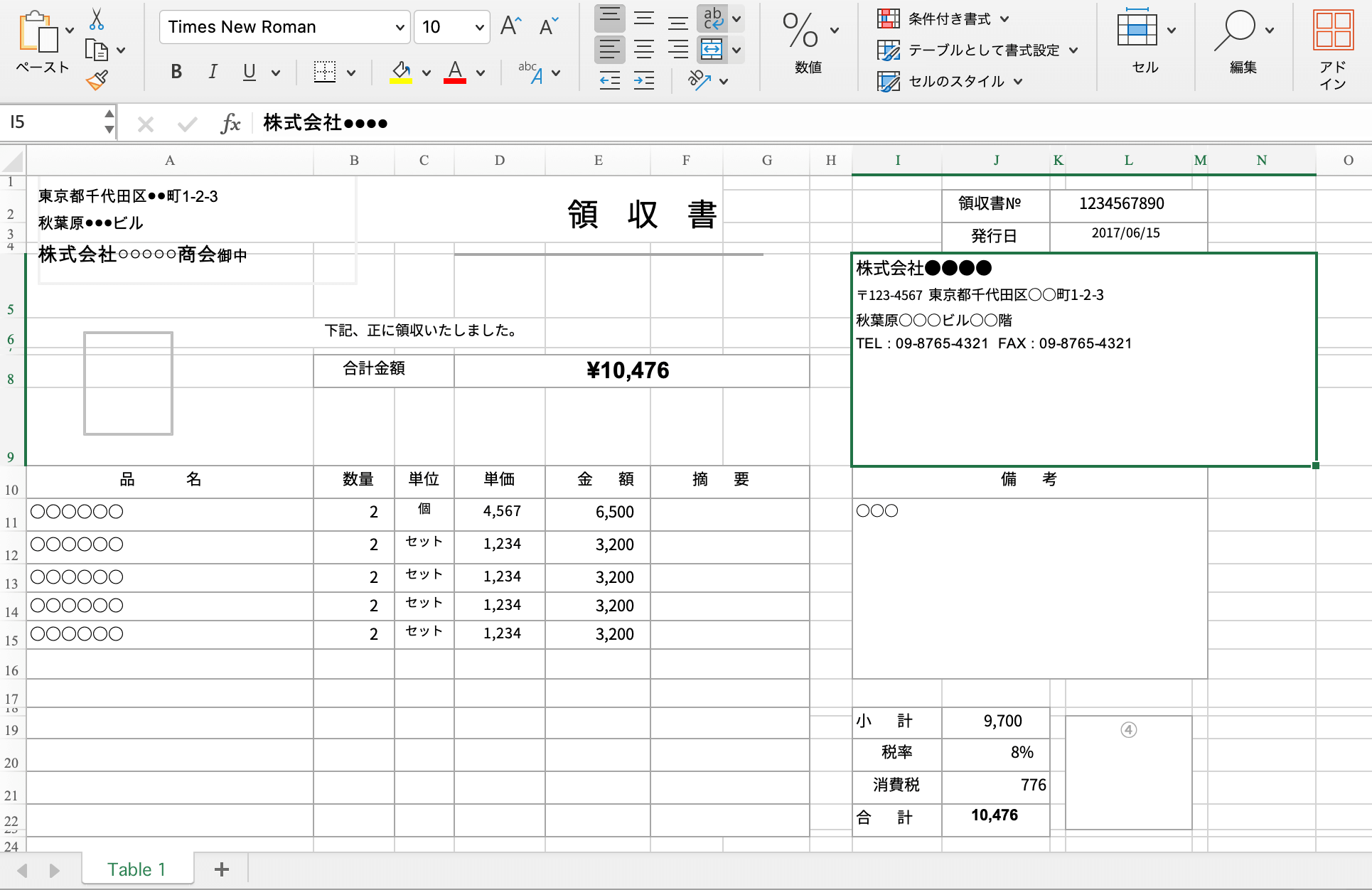
この機能を使えば、PDFで受け取った見積書をExcelに変換して数値を編集したり、PowerPointのプレゼン資料をPDFに変換して配布用の資料を作成したりすることができます。
OCR機能:スキャンしたPDFも編集可能に
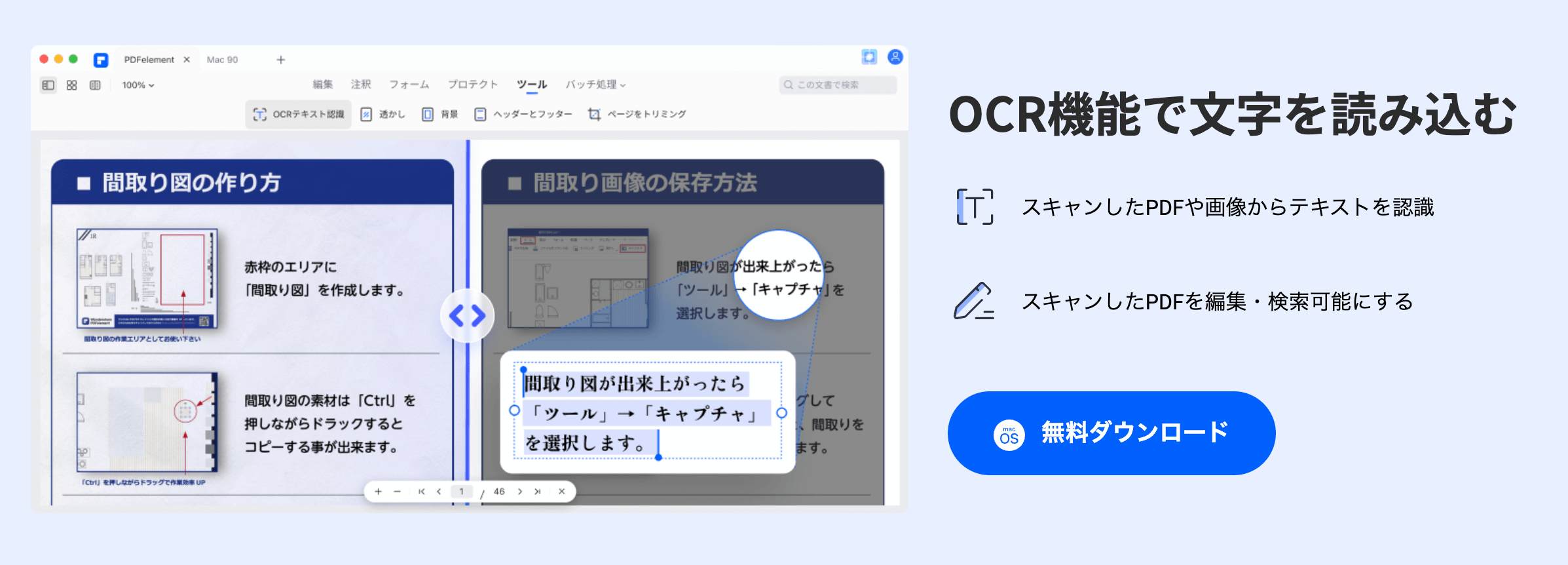
PDFelementのOCR(光学文字認識)機能は、スキャンしたPDFファイルや画像化されたPDFファイルをテキストデータとして認識し、編集可能な状態に変換することが可能です。
この機能により、紙の文書のデジタル化と効率的な管理がより簡単に行うことができます。
OCR機能を使えば
手書きのメモから写真までPDFに変換し、その内容を編集可能なテキストデータとして扱うこおtができるため、煩雑なデータ整理の環境がなくなります。
例えば今回は、写真で撮ったテキストデータをOCR機能を使って文字起こししていこうと思います。
以下の図のように写真を撮ったデータをアップロードします。「OCRを実行する」をクリックするだけで、写真を撮ったデータからでも文字起こしできます。
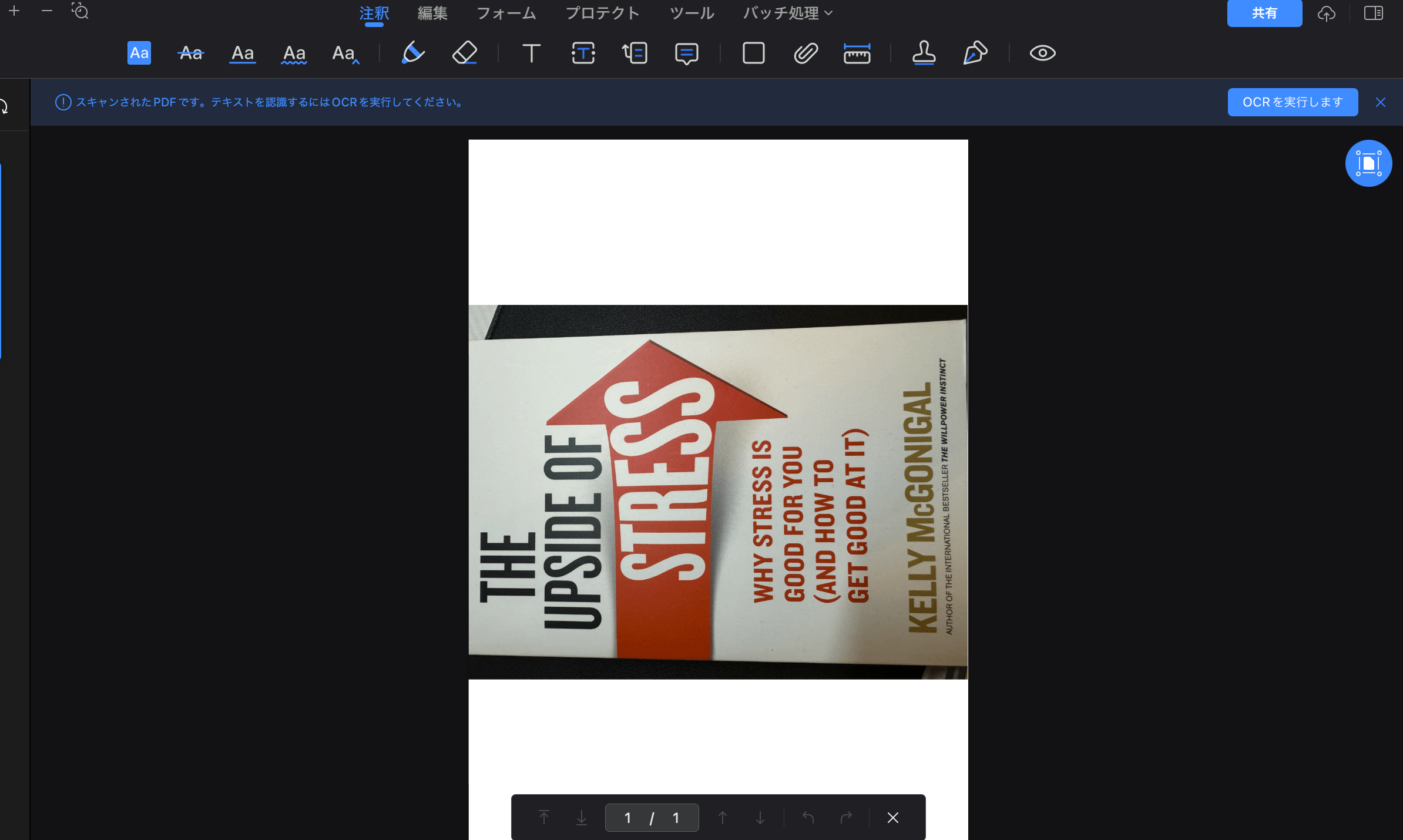
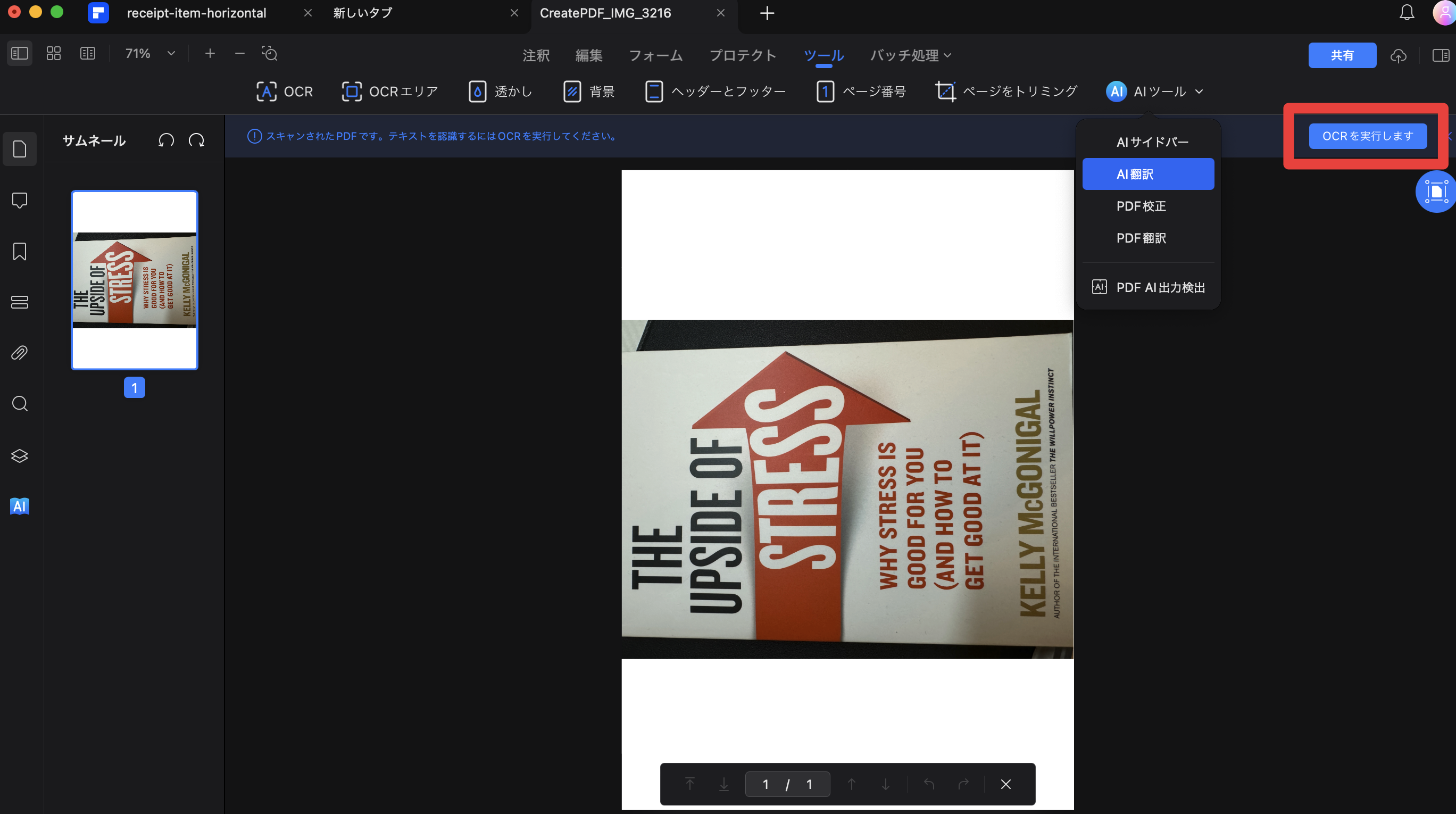
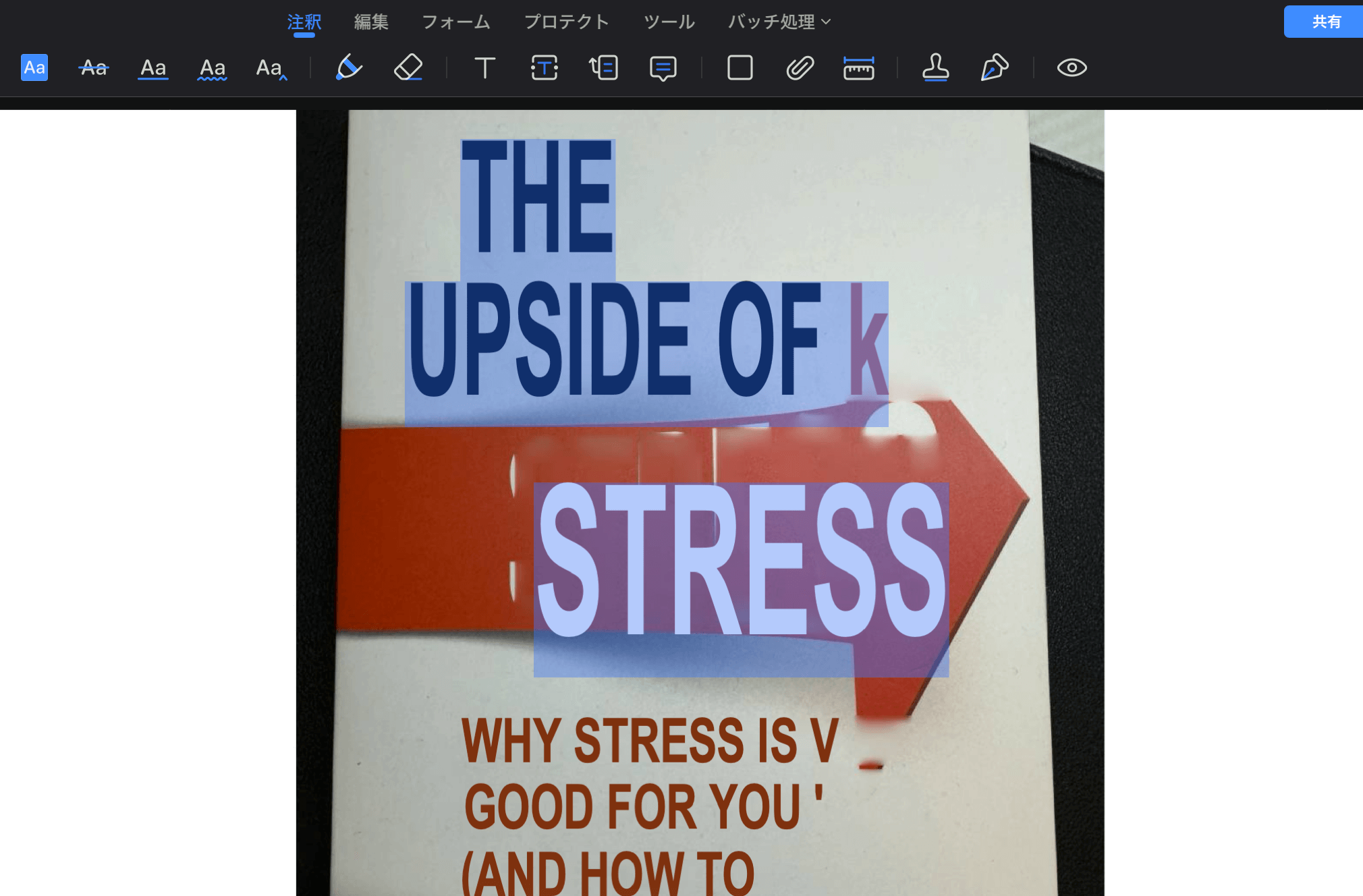
この機能により、アナログ情報のデジタル化と効率的な管理が可能になるので、紙文書も含めた統合的な文書管理システムの構築がより簡単になるでしょう。
AI翻訳機能:言語の壁を越える強力なツール
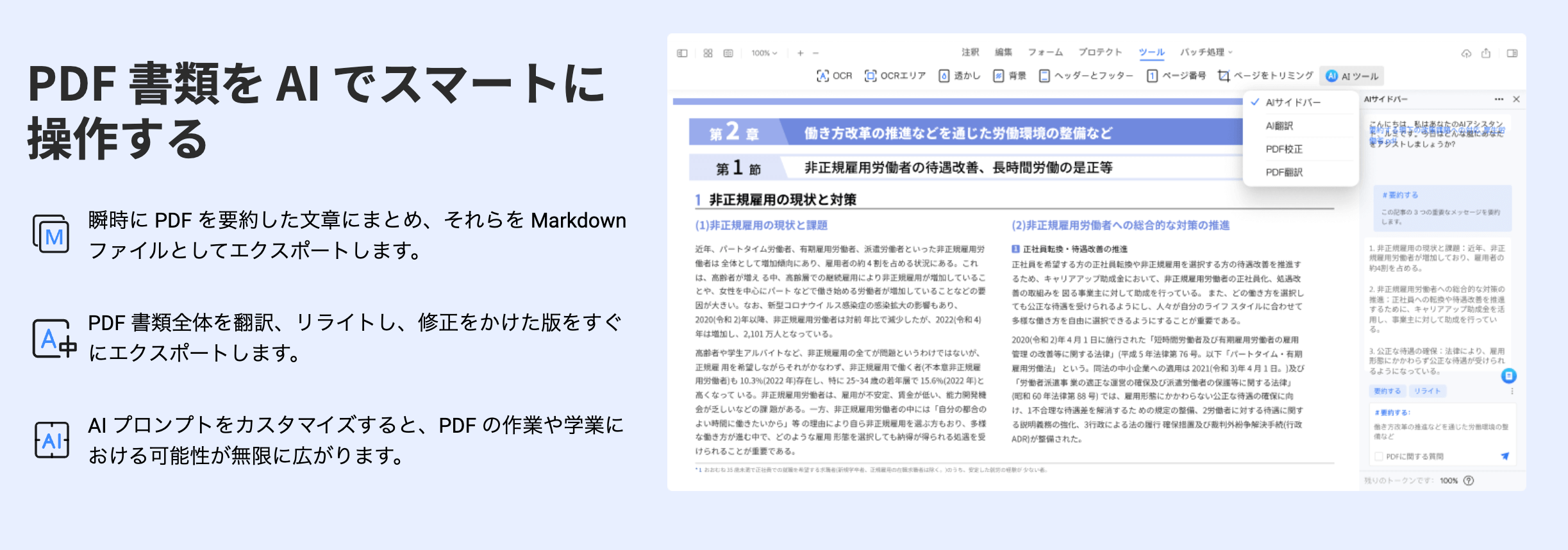
PDFelementの最新バージョンには、PDFファイルを直接翻訳できるAI翻訳機能が搭載されています。
この機能により、Google翻訳などの外部ツールを使用せずに、PDFドキュメント内で即座に翻訳作業を行うことができます。
マイクロソフト翻訳エンジンを採用し、100カ国以上の言語に対応しており、翻訳元の言語を自動検出して即時に翻訳を行います。
実際の使用例
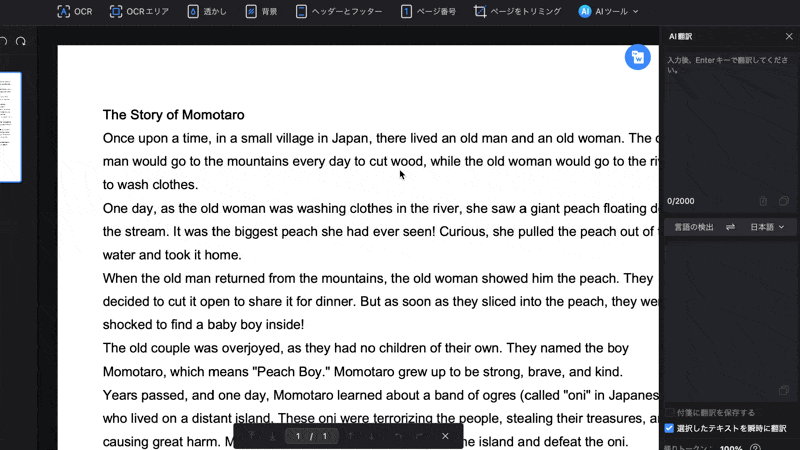
翻訳された内容はコメントリストに保存され、後で参照することも可能です。
Wondershare会員は月間1万文字まで無料で翻訳できるため、ビジネスや学術分野での国際的なコミュニケーションを大幅に効率化します。
英語などで書かれたPDFファイルを処理する機会が多いユーザーにとっては、かなり手助けとなるツールに。
注釈機能:効率的な文書レビューを実現
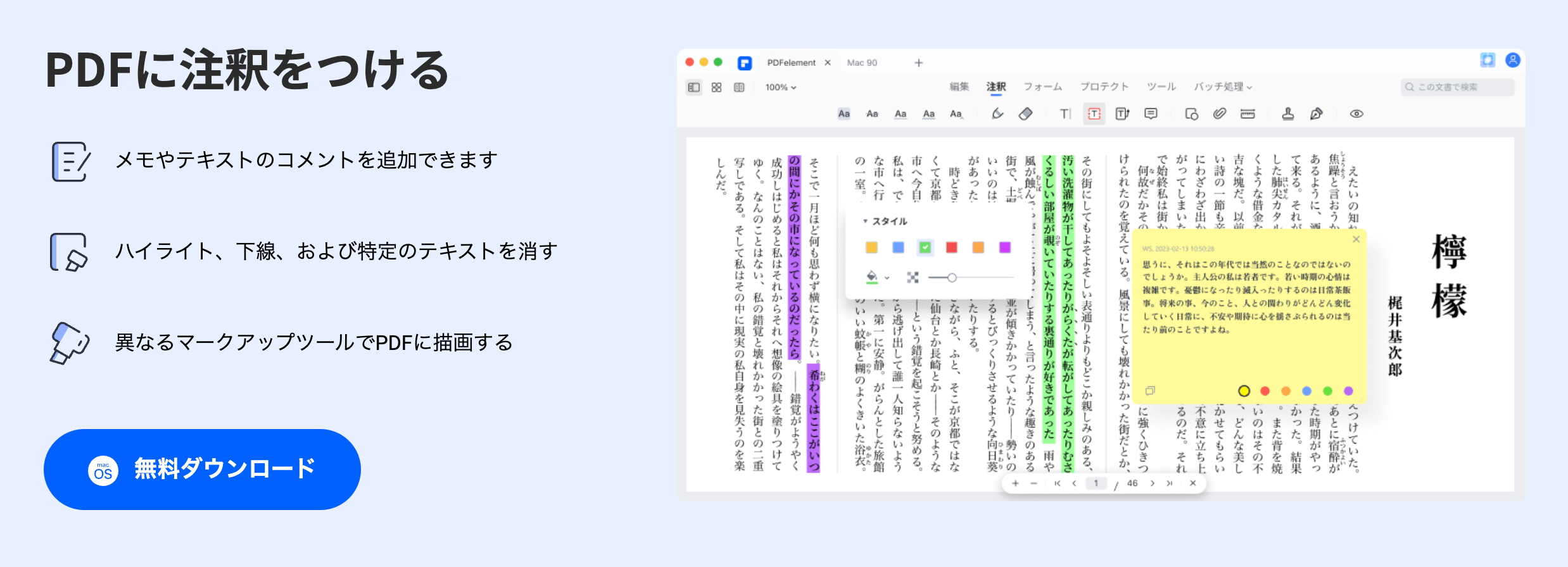
PDFelementの注釈機能は、特にテレワーク環境下での文書レビューに威力を発揮します。
PDFファイルに直接コメントやハイライトを追加できるため、複数の関係者間でのコミュニケーションがスムーズになります。
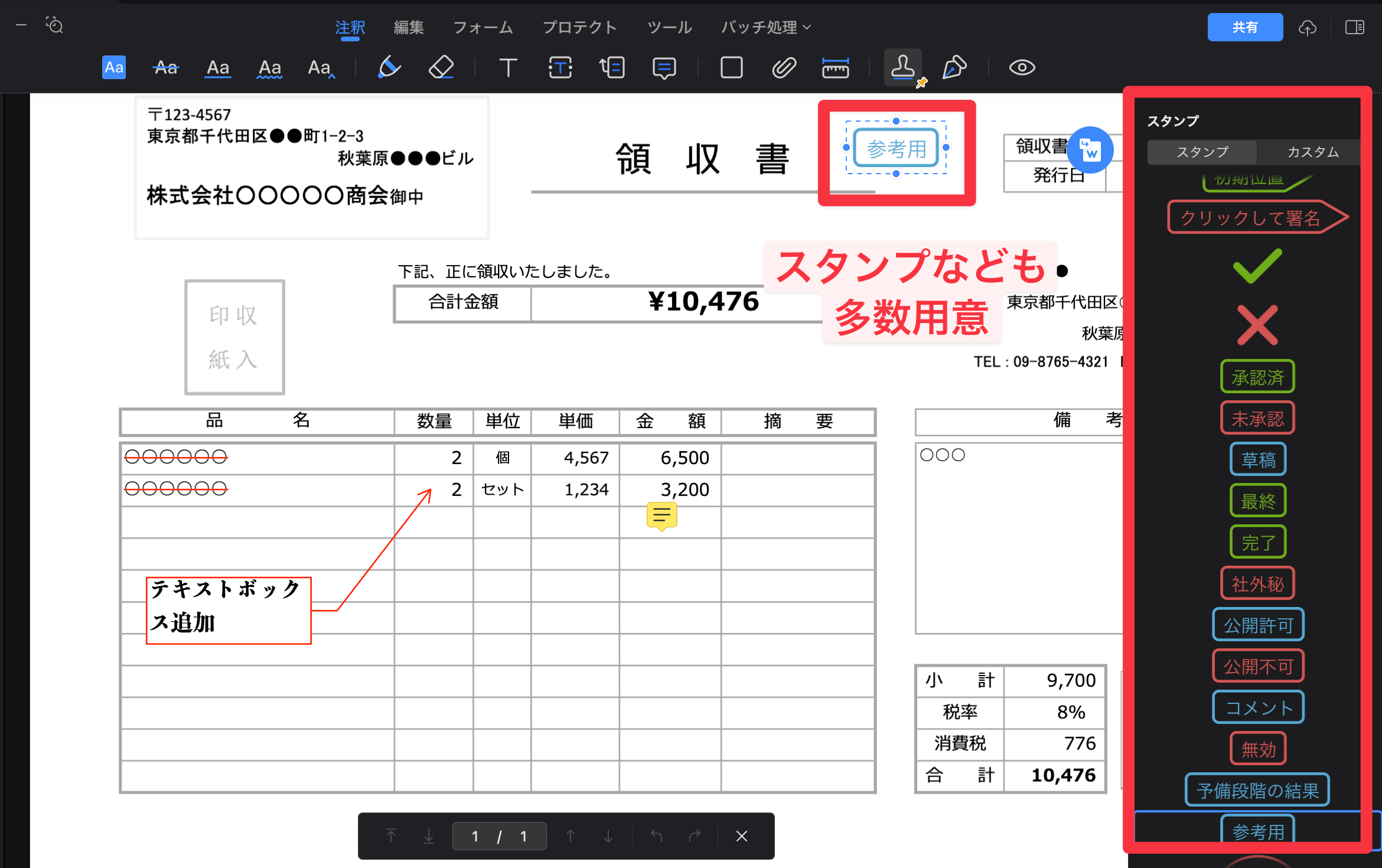
- ああテキストコメントの追加
- ハイライト機能
- 図形や矢印の挿入
- スタンプ機能
これらの機能を使うことで、例えば企画書のレビューを行う際、修正が必要な箇所にハイライトを付け、具体的な修正内容をコメントとして追加することができます。
これにより、対面でのミーティングがなくても、効率的に文書のブラッシュアップを行うことが可能になります。
PDFelementの導入方法
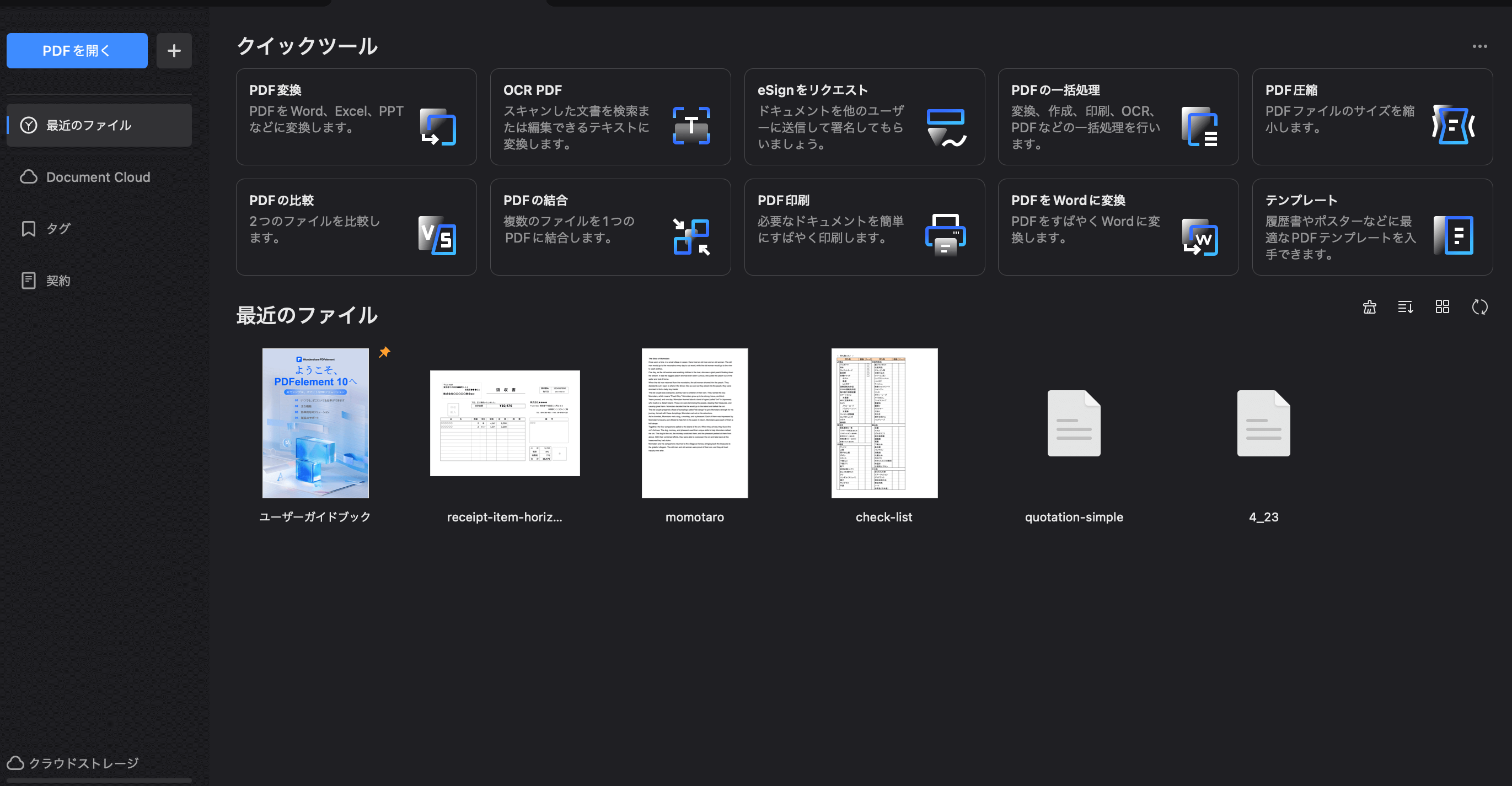
PDFelementの導入は方法も簡単で、公式サイトからダウンロードできます。以下に導入手順を参考にしてみてください。
ポイント
- 公式サイトへのアクセス
- ソフトのダウンロードとインストール
- PDFelementの立ち上げ
step
1公式サイトへのアクセス
まず初めに、イアkのURLから、PDFelementの公式サイトにアクセスし、ダウンロードページを開きます。
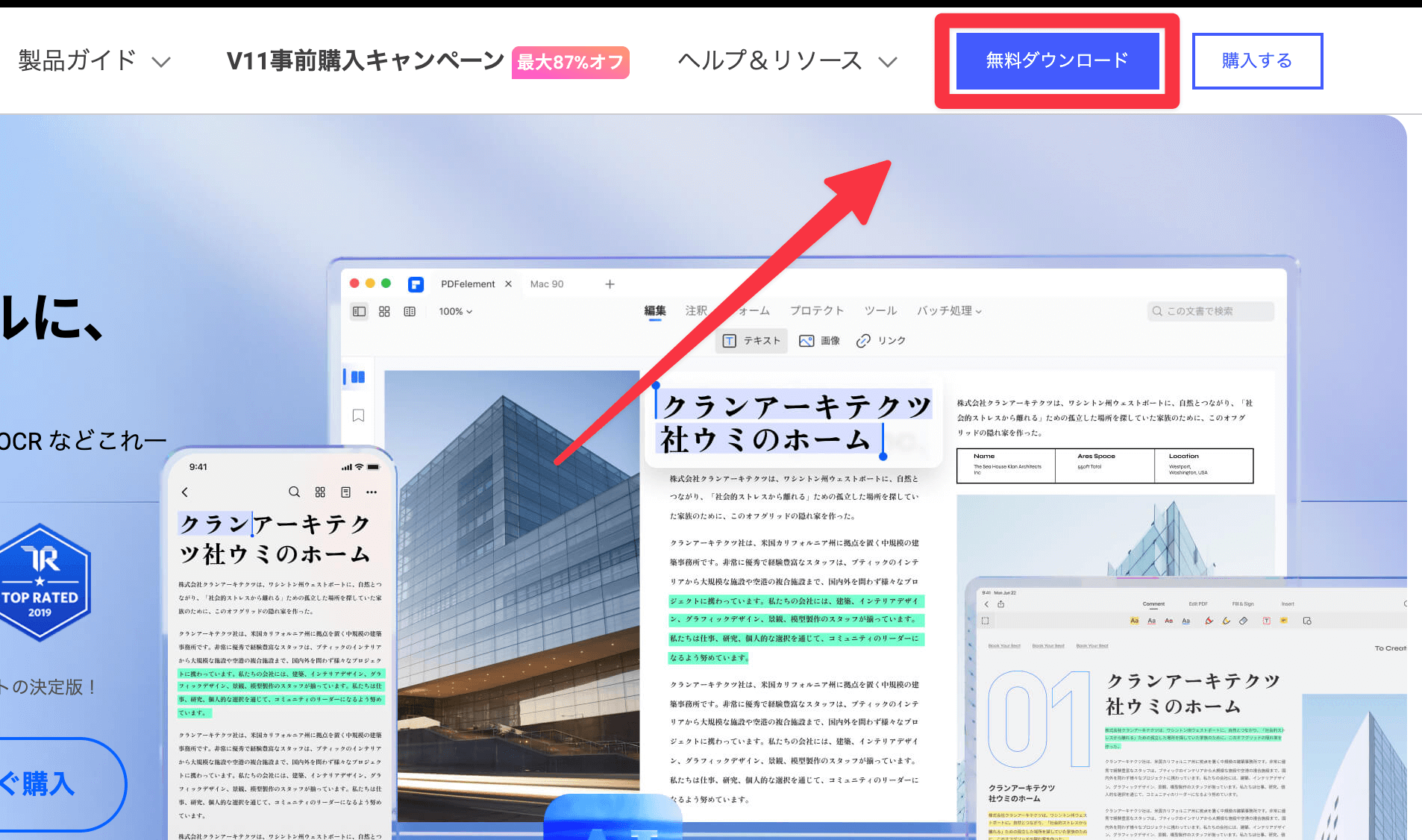
step
2ソフトのダウンロードとインストール
ダウンロードページに移動すると、自動でダウンロードが開始されます。
step
3PDFelementの立ち上げ
あとはインストールが完了したPDFelementを立ち上げて、使っていきましょう。
使い方もものすごくシンプルで、編集したいPDF ファイルをアップロードもしくはドラッグ&ペーストするだけで編集を開始できます。
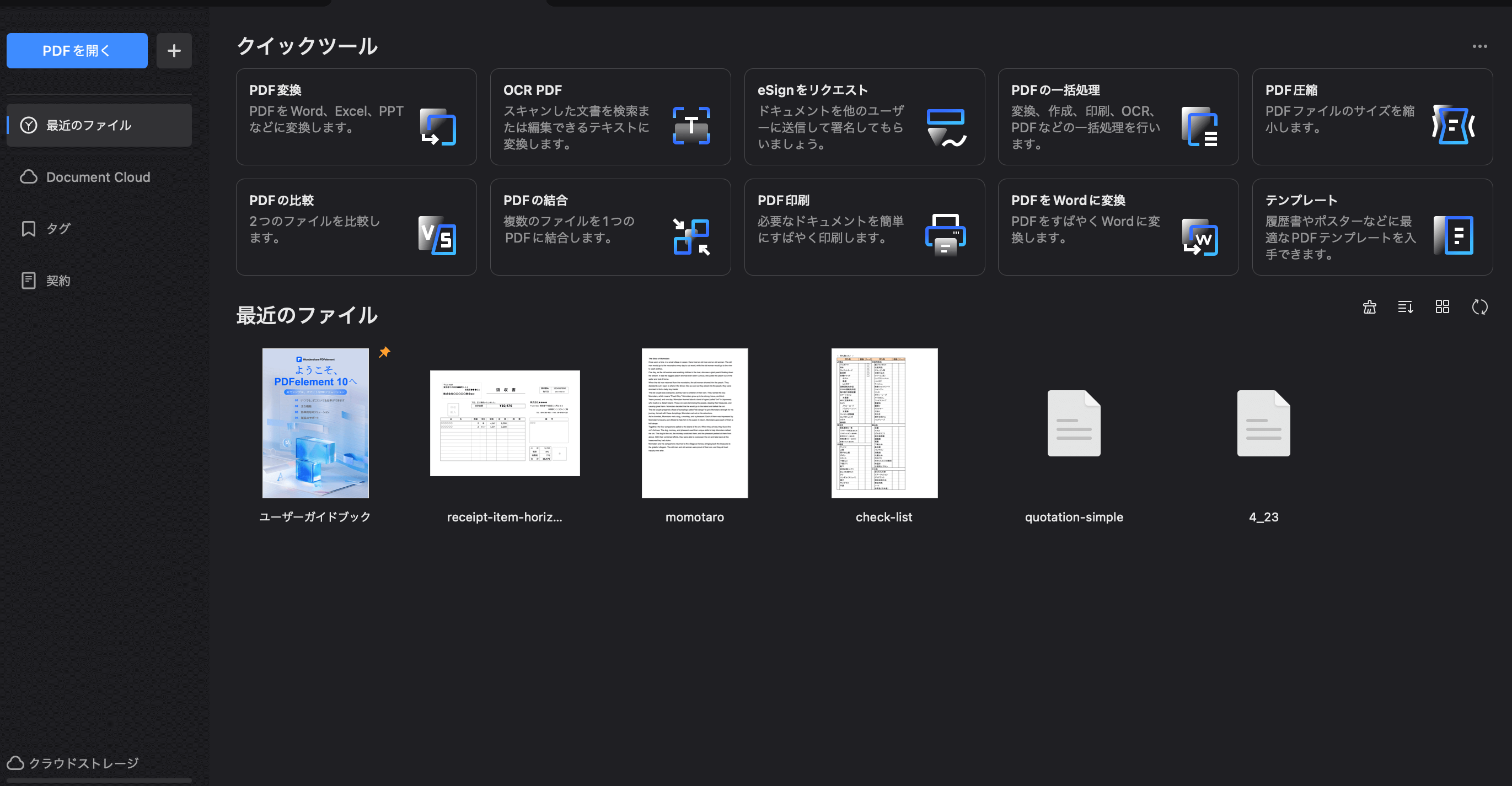
PDFelementのライセンスの購入と適用
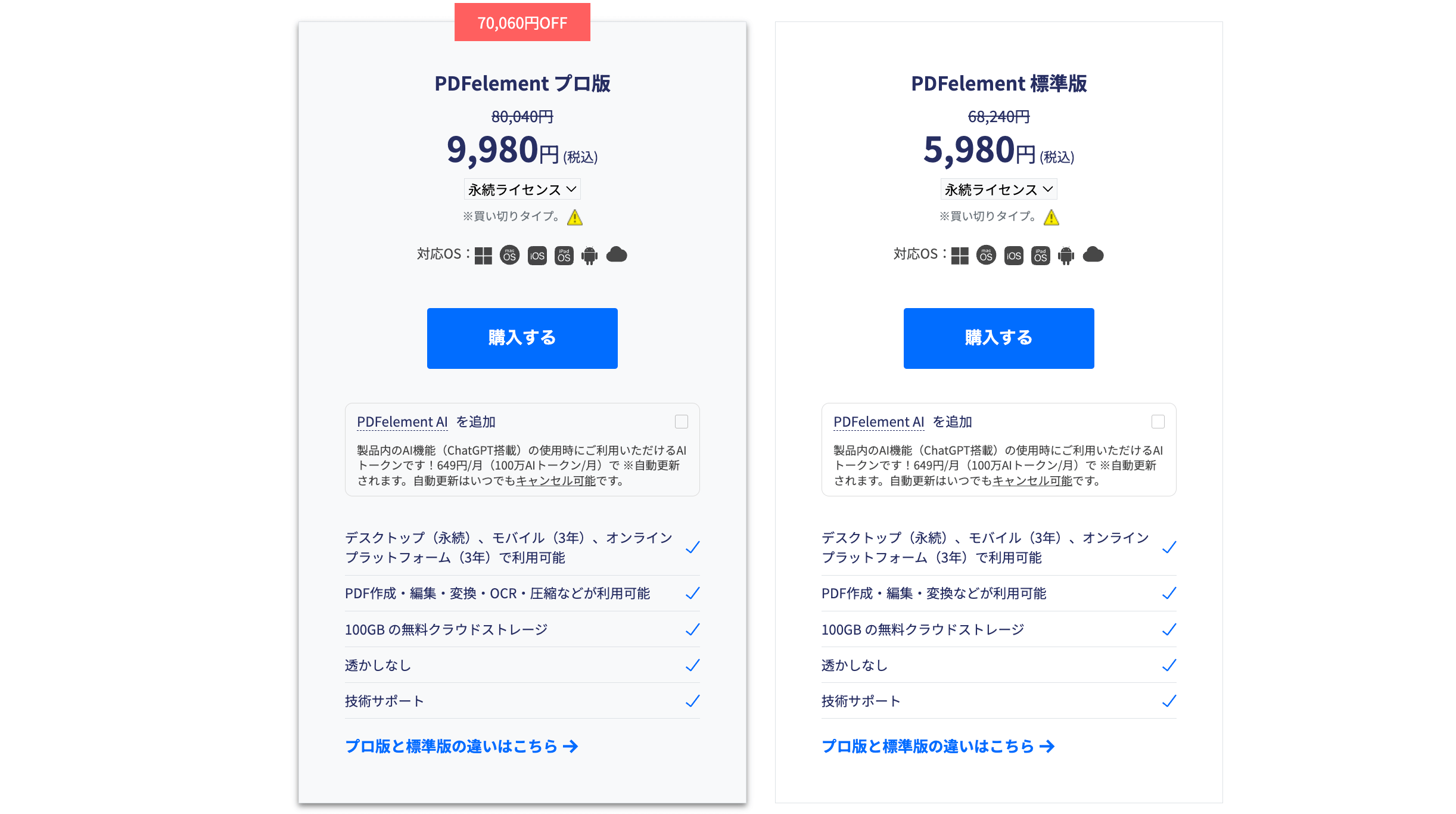
PDFelementのライセンス料金についても解説していきます。試しに使ってみたい方は無料版から使い始めることができます。
有料版の永続ライセンスは、買い切り型で9,980円となっております。
サブスクリプション形式ではないため、一度買ってしまうと買い切り型で、高機能でありながら手頃な価格設定が魅力です。
公式サイトからライセンスを購入し、ソフト内でライセンスキーを入力して全ての機能を利用可能になります。
個人ライセンスの他にも、法人向けや教育版のものもあるため、社内や学校の教員でも、これを活用して業務を改善することができます。
PDF業務改善ならPDFエレメントが最適解

以上、PDF編集ソフト「PDFelement」の概要とその活用方法について詳しく紹介でした。
PDFelementは、PDFをWordのように編集できるほか、OCR機能を使ってスキャンした文書をテキスト化することができ、業務の効率化に非常に役立ちます。
- 事務作業やオフィスワークでPDFファイルを頻繁に扱う方
- 英語のPDF文書を扱う機会が多い方
- 業務効率化を図りたい方
無料版も用意されているので、まずは試してみて、便利だと感じたらプロ版の使用を検討してみてはいかがでしょうか。
本ブログ「ルーティンラボ」では、他の記事で様々なAIやI Tに関するツールについて紹介しています。
他にもITスキルを高めてキャリアアップや副業の役立つ情報の発信もしています。ぜひチェックしてみてください。
〜 動画・SNSでも情報発信中!! AIとITスキルでキャリアUPと副業チャレンジ 〜